Excelファイルでデザインを入稿する方は、入稿前に必ず目を通してください!
エクセル用テンプレート
「オリジナルのデザインを印刷したノベルティを作りたいけど、 IllustratorやPhotoshopなどの専用ソフトが無いからデータが作れない!」
そんな声にお応えして、エクセル用のテンプレートをご用意しました。
エクセル用テンプレートはこんなことができます
ヒアリングシートは使い慣れたエクセル形式!
難しい操作は必要ありません。
シートに記載されている項目にそって印刷したい文字を入力したり、印刷色などを選択してください。
![]()
エクセル用テンプレートでは画像を自由に配置することができます。
写真やイラスト、ロゴマークなども使用すれば、カンタンにフルカラーのデザインを作成できます。
※1色印刷の商品に写真は使用できません。
※カラーやグラデーションのあるデザインは、濃淡<無い単色になります。
![]()
エクセル用テンプレート対象商品
うちわ、クリアファイル、のぼりなどの一部商品が対応しております。
Excelでデザインデータ製作の流れ
テンプレートのガイド線内にデザインする
各商品ページからエクセル用テンプレートをダウンロードして、テンプレートに収まるようにデザインを作成してください。
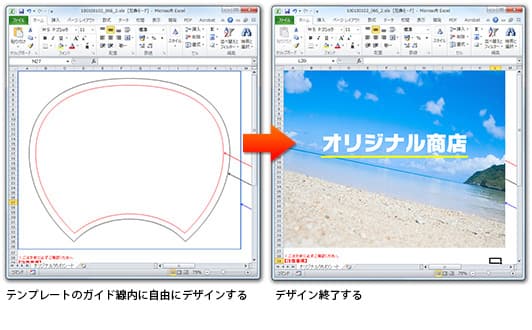
デザインを最背面に移動する
デザインが終了したら作成されたデザインを選び(複数ある場合はすべて選んでください)、右クリック「最背面に移動」を選び、テンプレートのガイド線を前面に配置してください
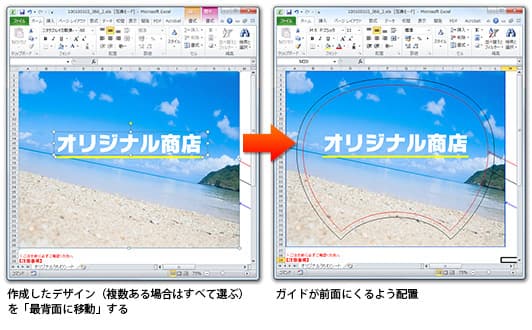
画面のスクリーンショットを撮る
仕上がりイメージを確認し、そのデザインでよろしければ、画面のスクリーンショットを撮ってください。
圧縮して入稿する
Excelファイルとスクリーンショットをまとめて圧縮し、データ入稿手続きよりご入稿ください。
仕上がりイメージをお送りいたします。
ご入稿頂いたデータを印刷用データに変換し、仕上がりイメージをお送りいたします。
製作開始
問題なければ製作を開始します。
Excelでのご入稿の注意点
必ずチェックしよう!
こちらは必須項目となります。 この項目に1つでも該当したデータは製造工程に進むことができません。 再入稿していただくことになりますので、ご入稿前に必ずご確認下さい。
- 必須項目1
- 色が変わります!
RGBデータをCMYKデータに変換するため、色の再現ができません。
- 必須項目2
- 納期が伸びます!
データ変換作業が発生するので、納期が伸びます。
- 必須項目3
- サイズに注意!
ご注文いただいた商品と同じ印刷範囲でデータを作成してください。
- 必須項目4
- スクリーンショットを作成!
必ずスリーンショットを撮り、データと一緒に入稿してください。
- 必須項目5
- 保存形式に注意!
必ず圧縮してから入稿してください。
- エクセルテンプレート以外のOfficeデータでご入稿の場合、変換料がかかります。
(変換料は2,000円~)
